Cluster Service 구성
이전에 Cluster에 사용할 Shared 볼륨을 만들었으니
이제 실제로 해당 볼륨을 가지고 Cluster 서비스를 구성하려고 해요
우선 Failover Cluster 기능 설치 후 구성
그리고 SQL Cluster 구성 순으로 진행 될꺼에요
기본 구성
SQL Cluster를 구성할 서버는 일단 네트워크 어댑터가 Private으로 하나더 추가가 되어야 해요
이유는 Cluster Service 구성 간 Heart Beat 용도 입니다

정석적으로 하자면 Direct Cable이나 Dummy Hub를 사용해야 하는데
테스트 환경에선 그게 쉽지 않아요
그러니까 네트워크 어댑터만 내부 혹은 개인으로 만들어서 추가해줘요!

아이피를 입력해주고 Disabled NetBIOS over TCP/IP 설정을 해주세요
당연히 2번서버도 동일하게 진행하고 IP는 10.10.10.2가 되겠죠?
사실 설정할 부분이 많은데, Hyper-V에 테스트 구성을 위해 전부 넘어간거에요
Failover Clustering 기능 설치
설치 전에 클러스터 관리용 서비스 계정을 하나 생성해주세요
전 cluadmin이라는 계정을 하나 생성했답니다
이젠 Failover Clustering 기능을 설치 할꺼에요 (2번서버 동일)

서버 관리자에서 Failover Clustering 기능을 1번,2번 서버 모두 설치해주세요
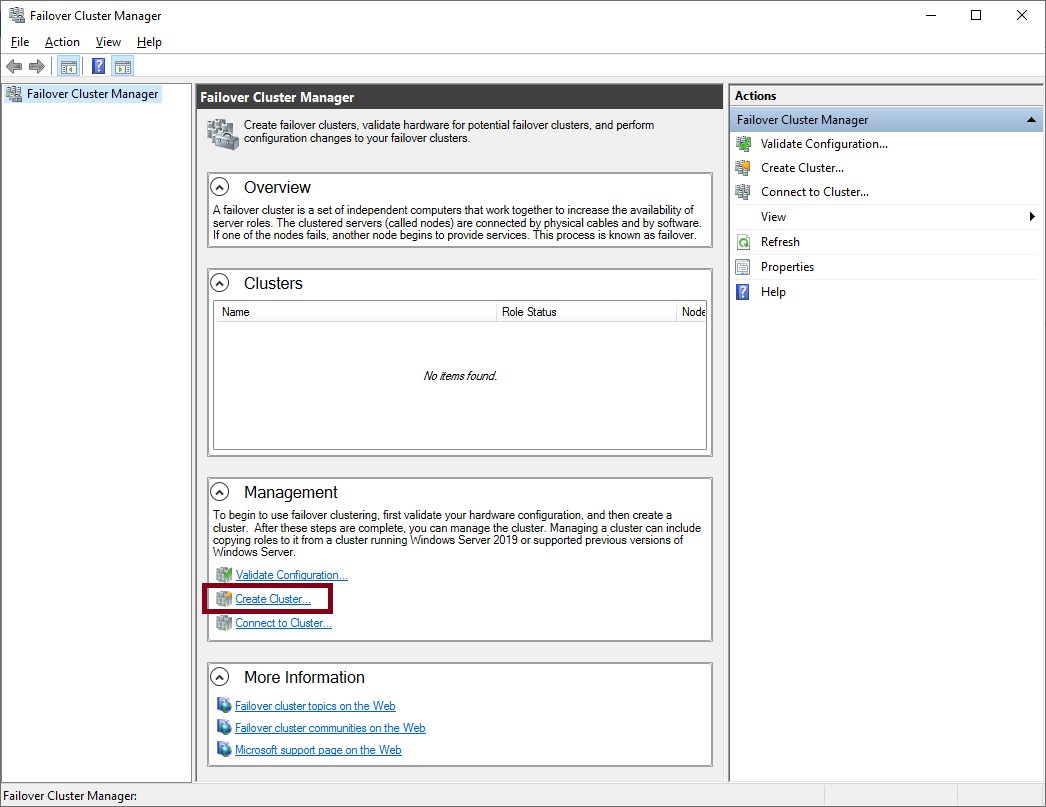
클러스터 관리 페이지에 접속해주시고 (cluadmiin.msc)
Create Cluster를 클릭해주세요

클러스터로 묶을 2개의 서버를 선택해주세요

Next
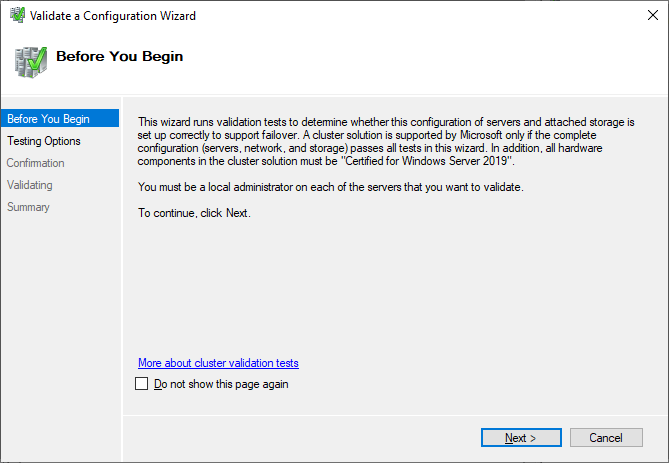
Next

Next
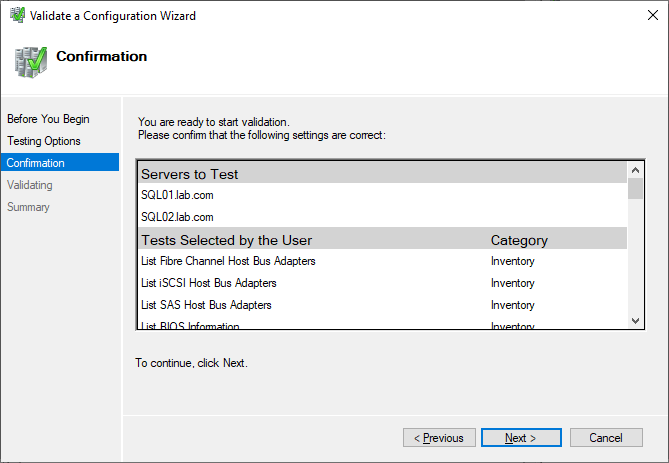
Next
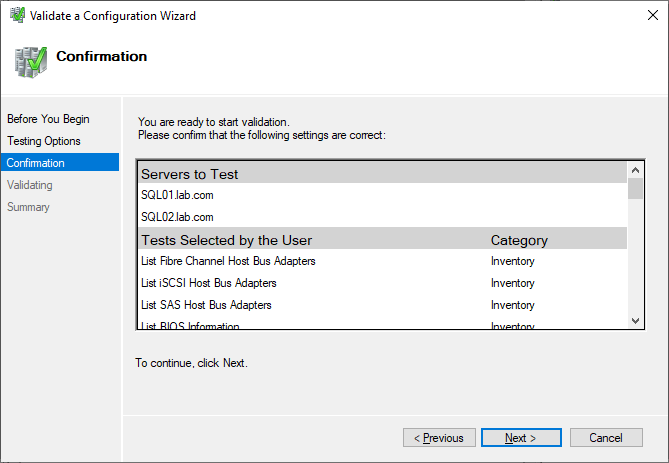
검사 진행!

클러스터 서비스 이름 및 서비스 IP 지정
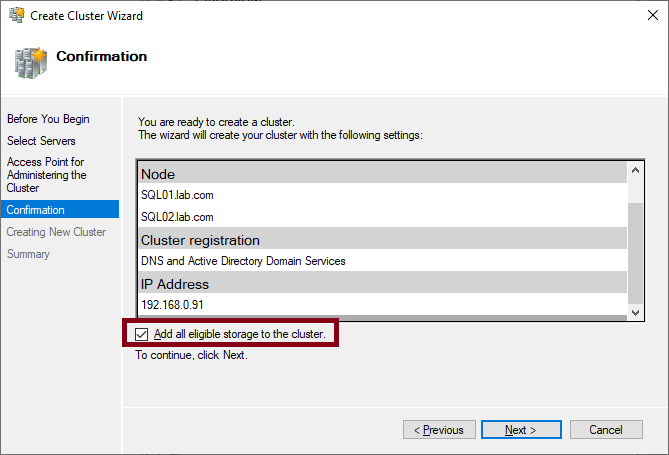
클러스터 서비스 생성 진행
해당 옵션을 체크하면 모든 스토리지가 클러스터에 자동으로 추가 됩니다

클러스터 서비스 생성 중

Finish를 눌러서 완료해주세요

음... 클러스터 서비스는 구성이 됬는데
볼륨이 다 안붙어 있네요
디스크 관리자에서 디스크를 Online으로 변경하지 않아서 그렇습니다
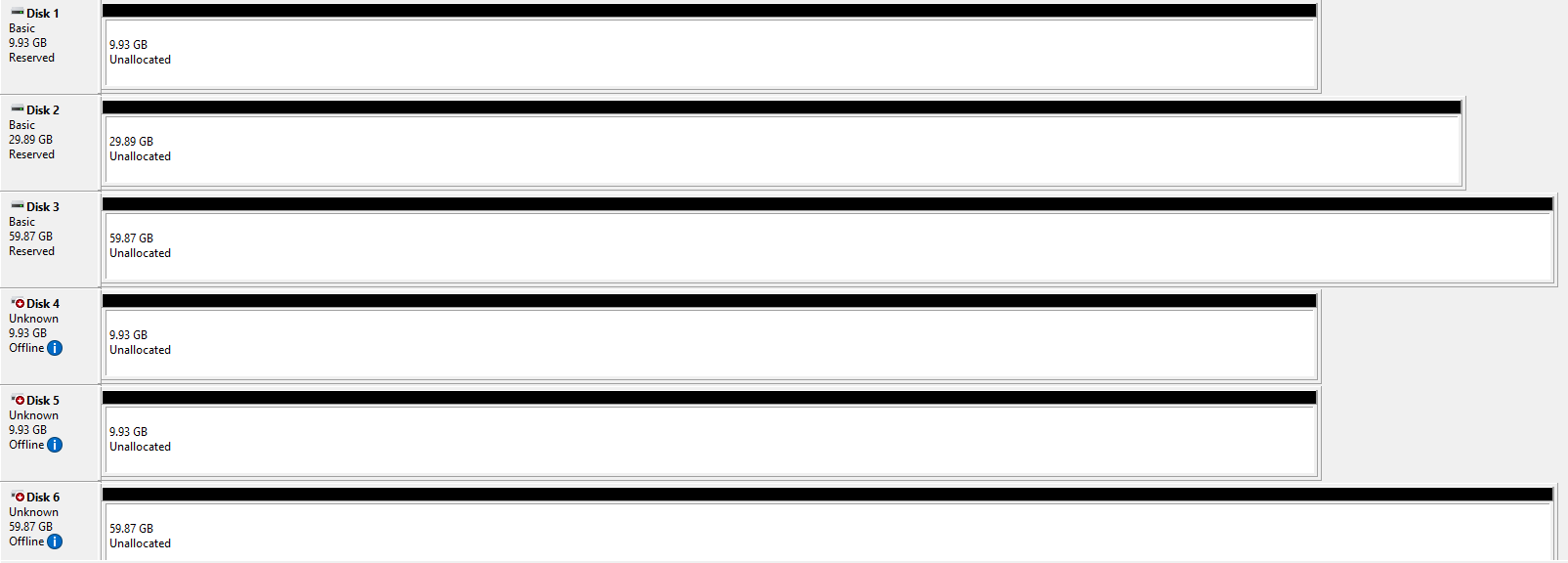
Online으로 변경 후 Initialized 까지 변경해주세요

볼륨도 할당해주세요

이제 고객사에서만 보던 Shared Volume 아이콘을 볼 수 있어요
뭔가 신기하지 않나요?
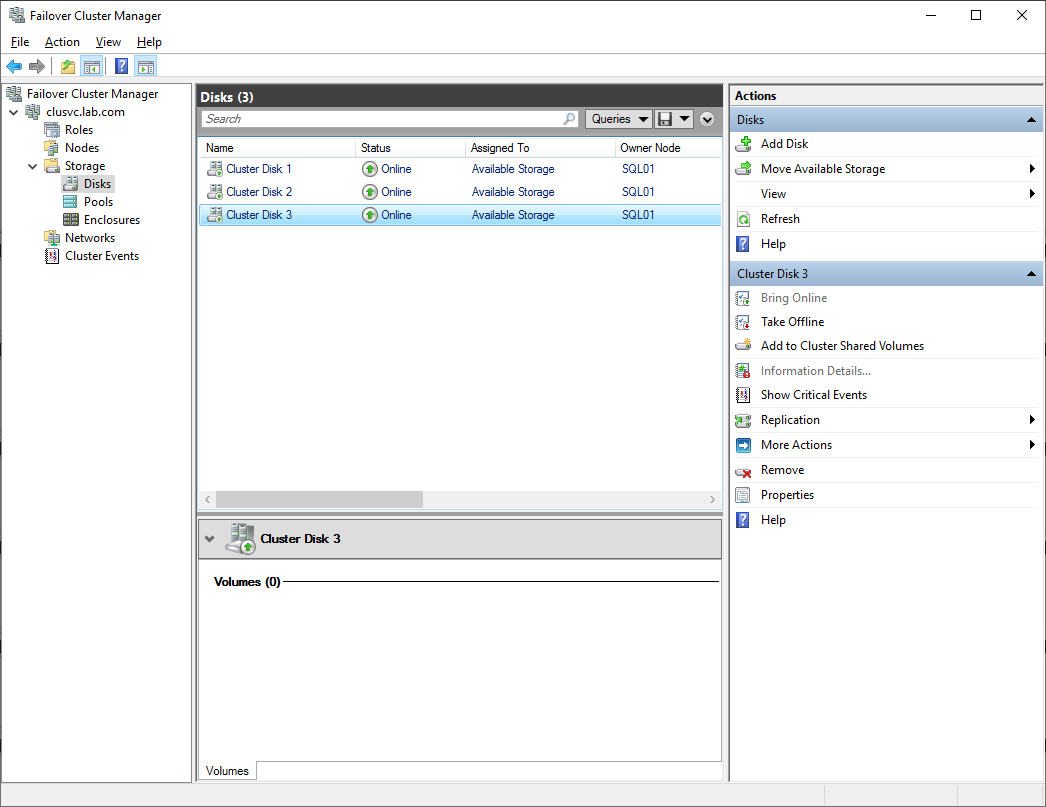
다시 클러스터 관리자에서 Add Disk 클릭

다시 클러스터 관리자에서 Add Disk를 클릭하면 모든 디스크를 추가 할 수 있어요

이제 클러스터 쿼럼 셋팅을 해주려고 해요
클러스터 쿼럼 디스크란 클러스터에 대한 구성 설정이 저장되고
어떤서버가 Active 상태여야 하는지 알려주는 기능을 한다고 쉽게 이해하면 돼요

Next

Next
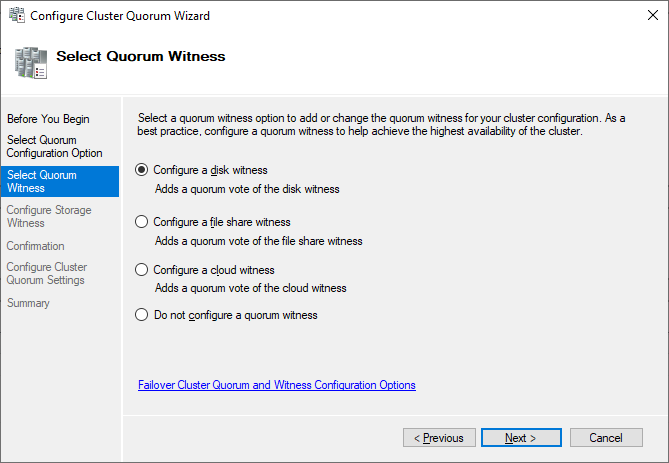
Next
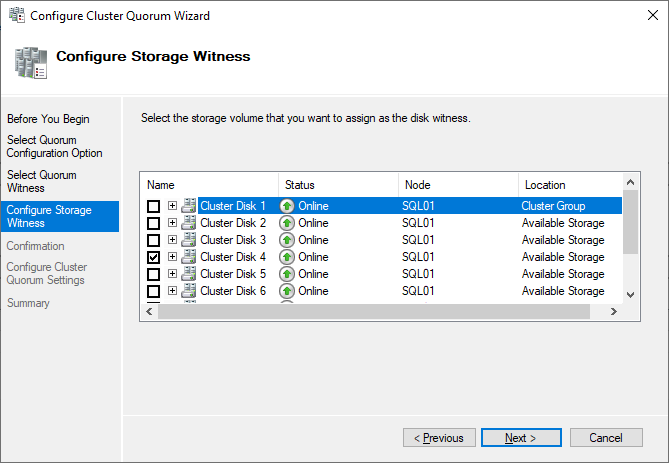
쿼럼 디스크로 사용할 디스크를 선택해주세요

설정 완료
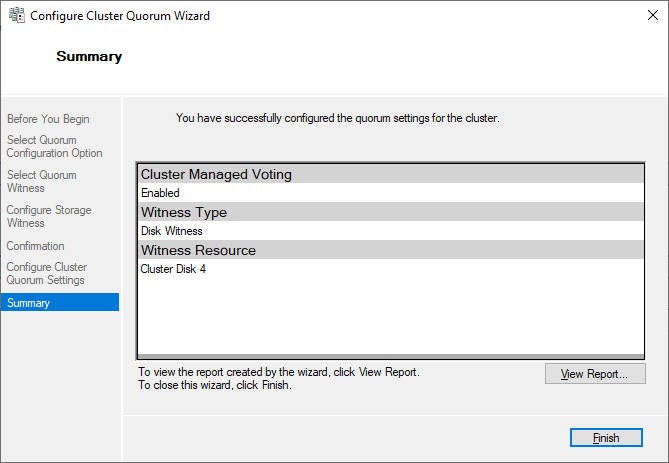
완료
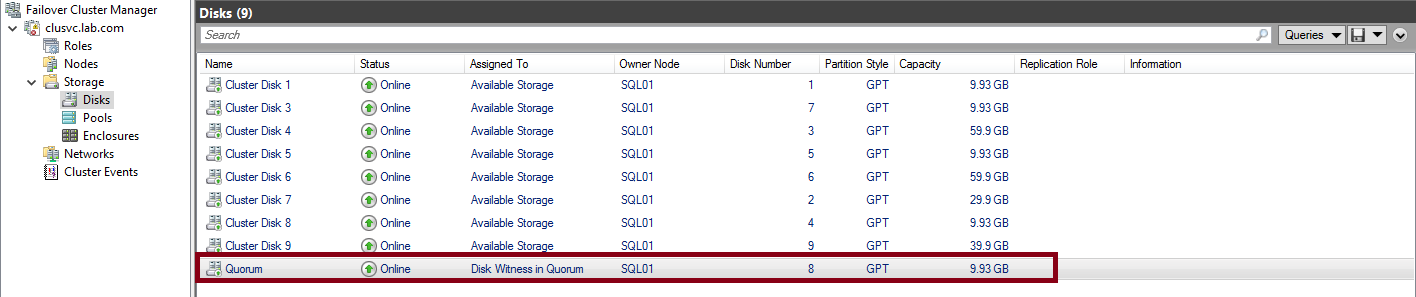
쿼럼디스크로 지정이 되었고 이름도 Quorum으로 변경했어요
이렇게 기본적인 Failover Cluster 기능 추가 및 설정은 완료 하였고
다음 포스팅에선 SQL Cluster를 구성하려고 해요
'Microsoft On-Premise Server > Microsoft Server Solutions' 카테고리의 다른 글
| [MSCS] (4) SQL Cluster Failover 확인 (0) | 2023.12.28 |
|---|---|
| [MSCS] (3) SQL Cluster 구성 (0) | 2023.12.21 |
| [MSCS] (1) Hyper-V iSCSI 구성 (0) | 2023.12.20 |
| Exchange SPF 레코드 생성하기 (0) | 2023.11.15 |
| 메일 헤더를 이용한 메시지 분석 (0) | 2023.11.06 |